火狐浏览器是国内三大热门浏览器之一,相比IE和Chrome,火狐浏览器凭借独特的Gecko内核,且开源安全,还拥有非常强大的扩展功能,用户完全可以根据自己的需求定制浏览体验。不仅要快,而且还要更好。同时用户只需登录Firefox帐号就能实现多端设备数据同步,将私密信息、密码和书签随身带着走。下面小编教大家火狐浏览器导入/导出收藏夹的方法,希望大家会喜欢。
火狐浏览器导入/导出收藏夹的方法:
第一步、打开火狐浏览器,点击右上角的三道杠,点击“定制”按钮
第二步、点击“定制”后,我们进入到一个界面,找到“书签菜单”,然后用鼠标按住“书签菜单”拉上去。
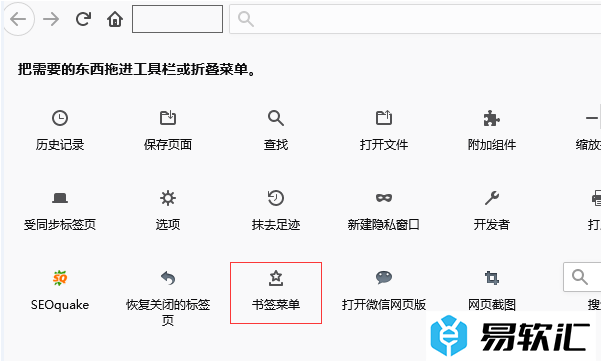
第三步、 点击“书签菜单”的图标,选择“管理所有书签”;
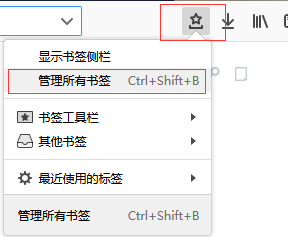
第四步、左边栏目有 “所有书签”、“最近使用的书签”、“工具栏书签”想到处哪部分书签,就选择哪部分书签,然后点击“导入和备份”然后选择“导出书签到HTML”然后保存书签,这样就把火狐浏览器的标签页给导出来了。
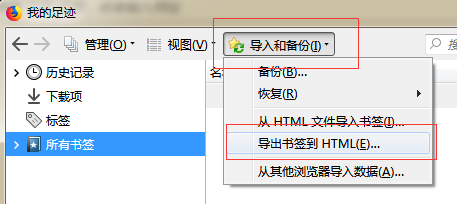
第五步、导出来的书签是一个名称为“bookmarks”的html格式文件,然后把这个文件导入到你需要放入的浏览器即可,方法和上述一样,只是在最后一个步骤的时候选择“从HTML文件导入书签”。
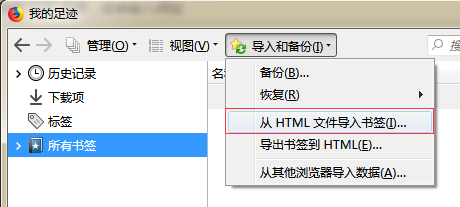
以上介绍的内容就是关于火狐浏览器导入/导出收藏夹的具体操作方法,不知道大家学会了没有,如果你也遇到了这样的问题的话可以按照小编的方法自己尝试一下,希望可以帮助大家解决问题,谢谢!!!想要了解更多的软件教程请关注易软汇~~~~






